Bạn có thể sử dụng các bàn phím để nhập một số ngôn ngữ theo các cách khác nhau. Một số ví dụ gồm Cangjie và Wubihua của Tiếng Trung, Kana của Tiếng Nhật và Ký hiệu khuôn mặt. Bạn cũng có thể sử dụng ngón tay hoặc bút cảm ứng để viết các ký tự Tiếng Trung trên màn hình.
Tạo các ký tự tiếng Trung từ các phím Cangjie thành phần. Khi bạn gõ văn bản, các ký tự được gợi ý xuất hiện. Chạm vào một ký tự để chọn hoặc tiếp tục nhập tối đa năm thành phần để xem thêm các tùy chọn.
Tạo ký tự Wubihua (nét) của Tiếng Trung. Sử dụng bàn phím để tạo các ký tự tiếng Trung sử dụng tối đa năm nét trong câu viết đúng: ngang, dọc, sổ trái, sổ phải và móc. Ví dụ: ký tự Tiếng Trung 圈 (tròn) phải bắt đầu bằng nét dọc 丨.
Khi bạn nhập, các ký tự Tiếng Trung được gợi ý sẽ xuất hiện (các ký tự được sử dụng phổ biến nhất sẽ xuất hiện đầu tiên). Chạm vào một ký tự để chọn.
Nếu bạn không chắc chắn về nét đúng, hãy nhập dấu hoa thị (*). Để xem thêm tùy chọn ký tự, nhập nét khác hoặc di chuyển qua toàn bộ danh sách ký tự.
Chạm vào phím phù hợp (匹配) để chỉ hiển thị những ký tự khớp hoàn toàn với từ bạn nhập.
Viết các ký tự Tiếng Trung. Viết ký tự Tiếng Trung trực tiếp trên màn hình bằng ngón tay của bạn khi phương thức nhập Chữ viết tay Tiếng Trung Giản thể hoặc Phồn thể được bật. Khi bạn viết các nét ký tự, iPhone sẽ nhận diện chúng và hiển thị các ký tự phù hợp trong một danh sách có ký tự phù hợp nhất ở trên cùng. Khi bạn chọn một ký tự, các ký tự tiếp theo sẽ hiển thị trong danh sách như là các lựa chọn bổ sung.
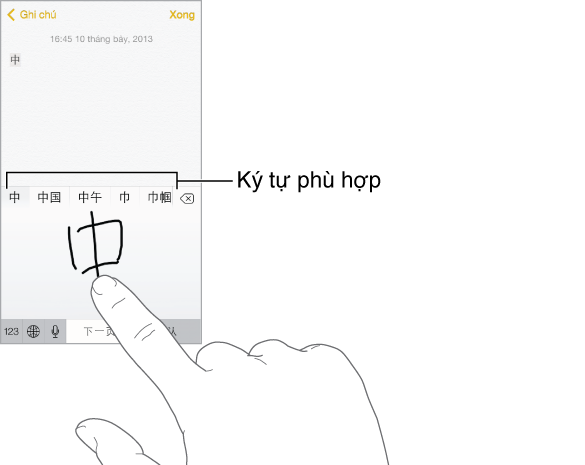
Bạn có thể nhập một số ký tự phức tạp, chẳng hạn như 鱲 (một phần trong tên của Sân bay Quốc tế Hồng Kông), bằng cách viết hai hoặc nhiều ký tự thành phần theo thứ tự. Chạm vào ký tự đó để thay thế các ký tự bạn đã nhập. Các ký tự Roman cũng được nhận dạng.
Nhập kana trong Tiếng Nhật. Sử dụng bàn phím Kana để chọn các âm tiết. Để có thêm tùy chọn âm tiết, kéo danh sách sang trái hoặc chạm vào phím mũi tên.
Nhập romaji trong Tiếng Nhật. Sử dụng bàn phím Romaji để nhập các âm tiết. Các lựa chọn khác xuất hiện dọc đầu bàn phím; chạm vào để nhập lựa chọn. Để có thêm tùy chọn âm tiết, bấm vào phím mũi tên và chọn âm tiết hoặc từ khác từ cửa sổ.
Nhập ký hiệu khuôn mặt hoặc biểu tượng cảm xúc. Sử dụng bàn phím Kana của Tiếng Nhật và chạm vào phím
 . Hoặc bạn có thể:
. Hoặc bạn có thể:
Sử dụng bàn phím Romaji của Tiếng Nhật (QWERTY-bố cục Tiếng Nhật): Chạm
 , sau đó chạm phím
, sau đó chạm phím  .
.
Sử dụng bàn phím Tiếng Trung (Giản thể hoặc Phồn thể) Pinyin hoặc (Phồn thể) Zhuyin: Chạm
 , sau đó chạm phím
, sau đó chạm phím  .
.